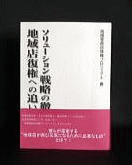FAQ−0497
他ソフトのデータをホクホクで使いたい
他ソフトのデータをCSV形式のテキストファイルに出力できるのであれば、「テキストファイルからのインポート」でホクホクのデータに変換できます。インポートできるデータは、顧客台帳のデータだけです。
- テキストファイルとは
文字だけで構成されているファイルのことです - CSV形式とは
データをカンマ(",")で区切って並べたテキストファイルのファイル形式のこと
インポートできるテキストファイルの条件
- 各項目がカンマまたはタブで区切られていること。
- 列の引用符があるばあいは「"」または「'」であること。特に文字型項目値に区切りとなる文字が含まれる場合は絶対に引用符が必要である。引用符を含む値を引用符で囲む場合は二重化すること。(二重化の例:3.5"2HD → "3.5""2HD")
- 項目順は自由である。また表中の制限を越える場合、文字列はカットされ、数値は0になる。必要に応じて表計算ソフト等でテキストファイルを整形してから用いること。
- インポートできるデータは、顧客台帳の項目のみ。
インポートできる項目と制限事項
| 項目名 | 制 限 |
| フリガナ | 半角16文字。空の場合は「----------------」になる。 半角に変換できる場合は変換。 |
| 名前 | 半角30文字。空の場合は「----------------」になる。 |
| 〒 | 半角8文字。カタカナの「ー」は「-」に変換。 |
| 住所 | 1〜3 住所1+2+3で半角90文字 |
| TEL | 半角16文字。カタカナの「ー」は「-」に変換。 |
| FAX | 半角16文字。カタカナの「ー」は「-」に変換。 |
| 分類 | 数値、0から99まで |
| 地区 | 数値、0から99まで |
| 予備1 | 数値、0から99まで |
| 地図 | 半角13文字 |
| 住居 | 半角13文字 |
| 予備2 | 半角13文字 |
| 担当 | 数値、0から99まで |
| 摘要 | 半角30文字 |
| 性別 | 数値、0=不明 1=男性 2=女性 それ以外=法人 |
| 誕生年 | 数値、1000から9999まで または0 |
| 誕生月 | 数値、0から12まで |
| 誕生日 | 数値、0から31まで(年と月により有効な日付の最終日は変わる) |
| 職業 | 数値、0から99まで |
| 趣味 | 数値、0から99まで |
- トップメニューから「ユーティリティ」をクリックして下さい。
- 「テキストファイルカラノインポート」をクリックして下さい。
- 【テキストファイルからのインポート 1】を表示します。インポート(ホクホクの顧客データに変換)するテキストファイルのファイル名をドライブ名から入力?して、<次へ>をクリックして下さい。
- 【テキストファイルからのインポート 2】を表示します。テキストファイルに関しての情報を指定して、<次へ>をクリックして下さい。
列の区切り 項目間を区切る文字をカンマ(,)かタブ( )から選択します。 列の引用符 項目の引用符(項目を囲む記号)をダブルコーテーション(")・シングルコーテーション(')・なしから選択します。 取り込み開始行 インポート開始する行を指定します。テキストファイルの1行目が項目名になっているような場合に指定しましょう。 - 【テキストファイルからのインポート 3】を表示します。インポート先のデータ領域を指定し、項目名を確認・修正し、<完了>をクリックして下さい。
- 既存のデータを全て削除して上書きする
![[check]](image/face/check.png) をつけると、選択したデータ領域のデータを削除して上書きします。
をつけると、選択したデータ領域のデータを削除して上書きします。 ![[check]](image/face/check.png) を外すと、選択したデータ領域のデータの最後に追加します。
を外すと、選択したデータ領域のデータの最後に追加します。
- 項目の移動
テキストファイルの項目と項目名が異なっていると、正しくインポートされません。項目名の位置を変更し、テキストファイルの項目と合わせましょう。項目名をクリックすると、左側の境界線が太線になります。クリックしたまま、入れ替えたい項目名までドラッグして下さい。選択した項目名はドラッグした項目名とその前の項目の間に移動し、次の項目はひとつずつ右に移動していきます。テキストファイルの項目の位置は移動しません。移動するのは、項目名だけです。
例) TELの位置にある項目を住所3に替えましょう。
- 項目名のTELをクリックして下さい。
- 住所3とTELの境界線が太線になります。
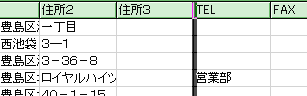
- クリックしたまま住所3までドラッグして下さい。
- TELは住所2の次にきて、TELの位置にあった項目は、住所3の項目が入れ替わります。
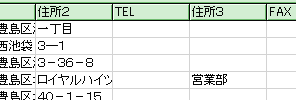
- 既存のデータを全て削除して上書きする
- インポートが完了すると、【確認】を表示します。<OK>をクリックして下さい。トップメニューに戻ります。